以免費使用者身分與 Power BI 服務互動
適用於:適用於商務使用者的 Power BI 服務
適用於設計人員和開發人員的 Power BI 服務
Power BI Desktop
需要 Pro 或 Premium 授權
您身為具有免費授權的 Power BI 服務使用者,可以探索內容 (例如報表、應用程式、計分卡、儀表板等),以做出商務決策。 該內容是由擁有 Power BI Pro 或 Premium Per User (PPU) 授權的設計師所建立。 若要與具有免費授權的使用者共用,設計師必須將該內容發佈至 Premium 容量支援的群組工作區。 Premium 容量提供無限制內容共用的優點。 有時候,設計師會將連結傳送至 Power BI 應用程式 Power BI 服務中的應用程式等內容來共用內容,有時內容會自動安裝並出現在 Power BI 的 [應用程式] 底下,或 [瀏覽]>[與我共用]。 設計者有各種不同的方式可以共用內容。 但本文適用於具有免費授權的 Power BI 使用者,因此只會說明「免費使用者」如何接收及與內容互動。 如需其他共用內容方式的詳細資訊,請參閱在 Power BI 中共用成品的方式。
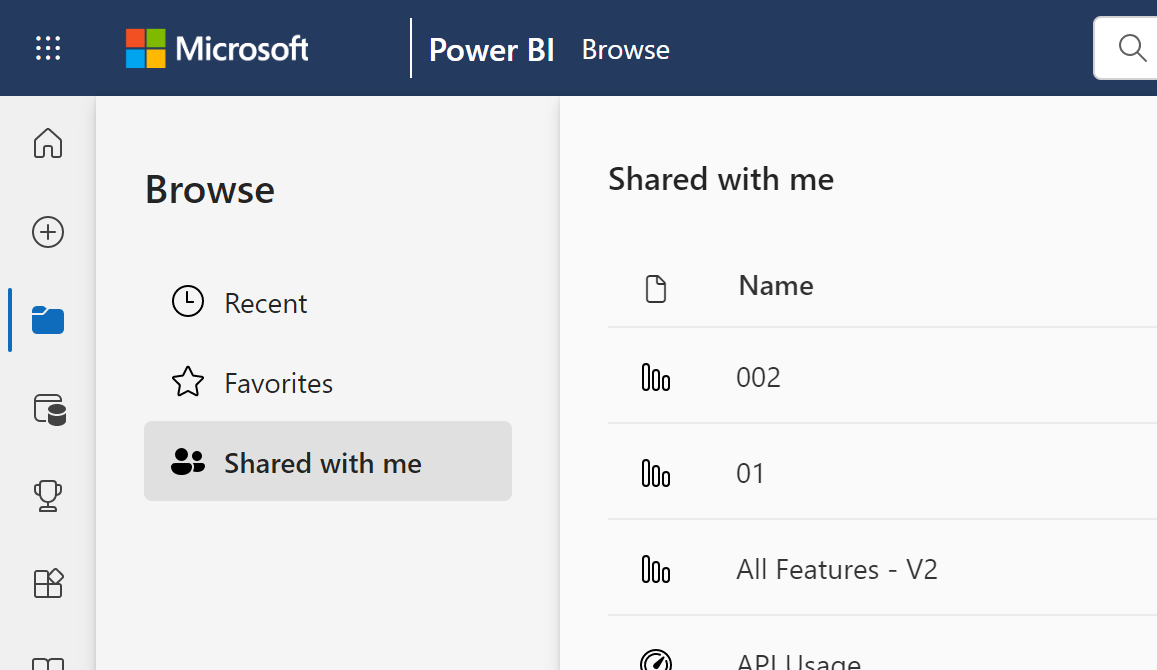
在前文中,您已了解在 Power BI 服務中,您的授權、角色與權限,以及內容的儲存位置,決定您可以使用儀表板、報告與應用程式 (內容) 執行哪些作業。
本文列出具有免費授權的 Power BI 使用者,在 Power BI 服務中可以使用哪些功能。
注意
在具有 Power BI Premium 容量的主權雲端環境中,所有使用者皆不需指派的授權即可檢視內容。
術語快速回顧
在開始介紹清單之前,讓我們先複習一些 Power BI 的概念。 我們將很快地複習一遍。如需了解更多詳細資料,請參閱取用者的授權或 Power BI 基本概念。
工作區和角色
在工作區中共同作業及共用需要擁有 Pro 或 Premium Per User (PPU) 授權的工作區擁有者為您指派該工作區中的角色。
角色會決定誰可以在該工作區中執行哪些動作。 免費使用者會接受指派為 [檢視者] 角色。 受指派任何其他角色時,需要免費使用者升級至 Pro 或 PPU。
Premium 容量
當組織擁有 Premium 容量訂用帳戶時,系統管理員和 Pro 使用者便可將工作區指派至 Premium 容量。 只要使用者具有適當權限可存取內容,就可以使用任何 Power BI 授權來存取裝載於 Premium 容量中工作區的內容。
授權
每個 Power BI 服務使用者至少有下列其中一項:免費授權、Power BI Pro 授權、Premium Per User 授權。 只要同事使用 Premium 容量工作區來共用內容,免費使用者就可以檢視該內容並與該內容互動。
若要找出指派給帳戶的授權類型,請從 Power BI 服務的頁面標頭中選取您的設定檔圖片。 如果顯示 [Pro 帳戶] 或 [Premium Per User 帳戶],您可以與其他使用者共用內容。 顯示 [免費] 時,您只能在 [我的工作區] 中建立內容,並取用裝載在 Premium 工作區中的內容。 若要查看有關您帳戶的其他詳細資料,請選取 [檢視帳戶]。
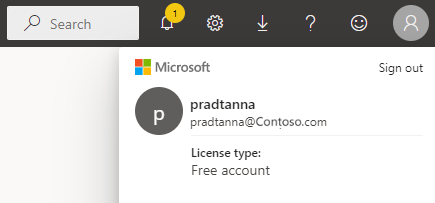
具有免費授權使用者的 Power BI 功能清單
下列圖表會識別使用者可以使用免費授權,在他們自己的 [我的工作區] 或 [Premium] 容量中與內容互動,來執行哪些工作。
第一個資料行代表僅在 [我的工作區] 中使用內容的免費使用者。 此使用者無法在 Power BI 服務中與同事共同作業。 同事無法直接與該位使用者共用內容,且該位使用者無法從 [我的工作區] 共用內容。
第二個資料行代表在儲存於 Premium 容量的工作區中處理內容的免費使用者。 此免費使用者:
- 具有免費使用者授權類型
- 屬於具有 Premium 容量訂用帳戶組織的成員
- 當 Pro 或 PPU 使用者在 Premium 容量中使用群組工作區共用內容時,取用者能夠取得該內容 (應用程式、儀表板、報表等)。
- 接受指派為這些應用程式工作區的檢視者角色。
注意
只有具有 PPU 授權的使用者才能使用裝載在 PPU 工作區中的內容。
圖例
 功能可在目前案例中使用,
功能可在目前案例中使用, 功能不適用於目前案例,
功能不適用於目前案例, 功能可用性僅限於 我的工作區。 [我的工作區] 中的內容是供擁有者做為個人使用,且無法由 Power BI 中的其他人員檢視。
* Pro 使用者或系統管理員可以開啟或關閉此功能的存取權。
功能可用性僅限於 我的工作區。 [我的工作區] 中的內容是供擁有者做為個人使用,且無法由 Power BI 中的其他人員檢視。
* Pro 使用者或系統管理員可以開啟或關閉此功能的存取權。
功能清單
| 功能 | 案例 1:無法存取 Premium 容量中內容的 Fabric 免費方案使用者。 | 案例 2:Fabric 免費使用者具有 Viewer 權限,對存放在 Premium 容量中的內容擁有 許可權。 |
|---|---|---|
| 應用程式 | ||
| 自動安裝 |

|
 *
*
|
| 開盤 |

|

|
| 我的最愛 |

|

|
| 編輯、更新、重新發佈 |

|

|
| 建立新的應用程式 |

|

|
| AppSource:下載並開啟 |

|

|
| 組織存放區:下載並開啟 |

|

|
| 重新共用應用程式 |

|

|
| Premium 容量中的工作區 | ||
| 建立、編輯、刪除工作區或內容 |

|

|
| 新增背書 |

|

|
| 開啟並檢視 |

|

|
| 讀取儲存在工作區資料流程中的資料 |

|

|
| 儀表板 | ||
| 接收、檢視同事的儀表板並與其互動 |

|

|
| 將警示新增至磚 |

|

|
| 檢視並回應其他人的留言:新增自己的留言 |

|
 *
*
|
| 儲存複本 |

|

|
| 是否要將視覺效果複製為影像? |

|

|
| 建立、編輯、更新、刪除 |

|

|
| 將匯出匯出成 .csv |

|

|
| 我的最愛 |

|

|
| 全螢幕和焦點模式 |

|

|
| 全域搜尋 |
 *
*
|
 *
*
|
| 磚的見解 |

|
 *
*
|
| Q&A:於儀表板上使用 |
 *
*
|
 *
*
|
| Q&A:新增精選和已儲存的問題 |

|

|
| Q&A:回顧已發問的問題 |

|

|
| 釘選來自 Q&A 或報表的磚 |

|

|
| 列印 |
 *
*
|
 *
*
|
| Refresh |

|

|
| Reshare |

|

|
| 訂閱自己 |
 *
*
|
 *
*
|
| 訂閱其他人 |

|

|
| 檢視已內嵌至 PowerApps 或 SharePoint 頁面的儀表板 |

|

|
| 資料集 | ||
| 新增、刪除、編輯 |

|

|
| 根據此工作區中的資料集,在另一個工作區中建立報表 |

|

|
| 資料集的見解 |

|

|
| 排程重新整理 |

|

|
| 在 Excel 中進行分析 |

|
 *
*
|
| 建立報表 |

|

|
| 建立分頁報表 |

|

|
| 共用 |

|

|
| 管理權限 |

|

|
| 儲存複本 |

|

|
| 從範本建立 |

|

|
| 報表 | ||
| 接收來自同事的報表 |

|

|
| 在 Excel 中分析報表 |
 *
*
|
 *
*
|
| 檢視其他人所建立的書簽,並新增自己的書簽 |

|

|
| 檢視並回應其他人的留言:新增留言 |

|

|
| 變更顯示尺寸 |

|

|
| 儲存複本 |

|

|
| 將視覺效果複製為影像* | ||
| 交叉醒目提示和交叉篩選報表視覺效果 |

|

|
| Drill |

|

|
| 鑽研 |
 *
*
|
 *
*
|
| 內嵌 (發佈到 Web,公開) |
 *
*
|

|
| 從報表視覺效果匯出摘要資料* |

|

|
| 從報表視覺效果匯出基礎資料* |

|

|
| 將報表加入我的最愛 |

|

|
| 篩選:變更類型 |
 *
*
|
 *
*
|
| 篩選:互動 |

|

|
| 篩選:常設 |
 *
*
|
 *
*
|
| 在篩選窗格中搜尋 |
 *
*
|
 *
*
|
| 全螢幕和焦點模式 |

|

|
| 報表的見解 1 |

|

|
| 譜系檢視 |

|

|
| 匯出成 PDF* |

|

|
| 效能檢查 |

|

|
| 匯出至 PowerPoint* |

|

|
| 將內容升級至首頁 |

|

|
| 列印報表頁面* |

|

|
| 與 Q&A 視覺效果互動 |

|

|
| QR 代碼 |

|

|
| Refresh |

|

|
| 與外部使用者共用內容 |

|

|
| 共用:允許其他人再次共用項目 |

|

|
| 顯示為資料表 (顯示資料) |

|

|
| 交叉分析篩選器:新增或刪除 |

|

|
| 與交叉分析篩選器互動 |

|

|
| 排序報表視覺效果 |

|

|
| 為自己訂閱報表* |

|

|
| 為其他人訂閱報表 |

|

|
| 檢視相關項目 |

|

|
| 檢視已內嵌至 PowerApps 或 SharePoint 頁面的報表 |

|

|
| 視覺效果:變更報表中的類型 |
 *
*
|
 *
*
|
| 變更視覺效果互動方式 |

|

|
| 視覺效果:新增 |

|

|
| 視覺效果:新增欄位 |

|

|
| 視覺效果:變更類型 |

|

|
| 視覺效果:暫留滑鼠游標以顯示詳細資料與工具提示 |

|

|
相關內容
- 適用於「商務使用者」的 Power BI